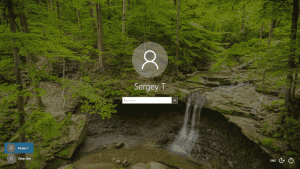كيفية نسخ إخراج موجه الأوامر مباشرة إلى حافظة Windows
الطريقة التقليدية لنسخ البيانات من موجه الأوامر هي التالية:
- انقر بزر الماوس الأيمن على عنوان نافذة موجه الأوامر واختر تحرير -> تحديد الأمر
- حدد النص داخل موجه الأوامر باستخدام الماوس
- لنسخ النص المحدد ، انقر بزر الماوس الأيمن على عنوان نافذة موجه الأوامر واختر تحرير-> نسخ الأمر (أو اضغط فقط على Enter بلوحة المفاتيح).
إذا تم تمكين وضع التحرير السريع ، فيمكنك تخطي الخطوة 1 والسحب مباشرة للتحديد والضغط على Enter.
في نظام التشغيل Windows Vista ، أضافت Microsoft طريقة جديدة ، وهي سهلة الاستخدام ولا تتطلب الكثير من النقرات - ملف مقطع أمر. ال مقطع يمكن أن يقبل الأمر إخراج أي أدوات وحدة تحكم وإرسالها إلى حافظة Windows. لنلقِ نظرة على كيفية استخدامها مع المثال البسيط التالي.
الإعلانات
دعنا ننسخ إلى الحافظة ، إخراج الأمر dir ، الذي يطبع قائمة الدليل المحددة في وحدة التحكم.

في لقطة الشاشة أعلاه ، يمكنك رؤية نتيجة الأمر dir. دعنا نعدل الأمر ، وندمج الأمر dir مع مقطع أمر. أدخل التالي:
دير | مقطع
لاحظ أن الشريط العمودي الأوسط ليس حرف "i" كبير أو حرف "L" صغير ، يُطلق على هذا الحرف اسم الشريط أو الأنبوب الرأسي. يقع فوق مفتاح "\". اضغط Shift + \ للدخول إليه.
سيكون ناتج هذه المجموعة في وحدة التحكم فارغًا:

لماذا ا؟ لأن جميع نتائج وحدة التحكم يتم إرسالها مباشرة إلى الحافظة!
قم بتشغيل تطبيق Notepad (أو محرر النصوص المفضل لديك) واضغط على CTRL + V لصق. سوف تحصل على قائمة الدليل هناك:

نصيحة إضافية: خاصة بالنسبة لأمر dir ، يمكنك تحديد ملف /ب التبديل ، والذي سيؤدي إلى إزالة المعلومات الإضافية من الإخراج ولكنه سيحتفظ فقط بأسماء الملفات. قم بتعديل الأمر لجعله يبدو كما يلي:
دير / ب | مقطع
ستحصل على الإخراج التالي في الحافظة:
 نصيحة إضافية: يتم شحن clip.exe أيضًا كجزء من Windows XP Professional x64 Edition ، لذلك يمكنك نسخ 32 بت EXE لـ clip.exe من C: \ Windows \ syswow64 إلى إصدار Windows XP 32 بت أيضًا.
نصيحة إضافية: يتم شحن clip.exe أيضًا كجزء من Windows XP Professional x64 Edition ، لذلك يمكنك نسخ 32 بت EXE لـ clip.exe من C: \ Windows \ syswow64 إلى إصدار Windows XP 32 بت أيضًا.